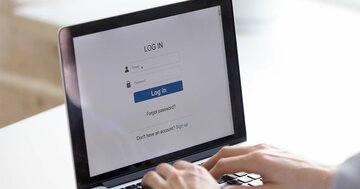コロナ感染者が増える中、リモートワークの長期化は避けられない情勢だ。ビジネスパーソンも「リモート強者」と「リモート弱者」に二極化しつつある今、あなたは「リモート強者」か? それとも「リモート弱者」か?
そんな時、心強い味方が現れた。
ITビギナーから絶大な信頼を得ている平塚知真子氏だ。
平塚氏は、Googleが授与する資格(Google認定トレーナー/Google Cloud Partner Specialization Education)を2つ保有する国内唯一の女性トレーナー経営者。
初の単著『Google式10Xリモート仕事術──あなたはまだホントのGoogleを知らない』が発売たちまち3刷が決定。日経新聞にも掲載された。
「10%改善するより10倍にするほうがカンタン」というGoogle急成長の秘密「10X(テンエックス)」で成果を10倍にする「10X(テンエックス)・10(テン)アプリ」をフルカラーで初公開。
“日本一のマーケッター”の神田昌典氏(マーケティングの世界的権威ECHO賞・国際審査員)が「全部無料! こんな使い方、あったのか」と大絶賛。曽山哲人氏(サイバーエージェント常務執行役員CHO)が「想像以上に知らない機能があった」、三浦崇典氏(天狼院書店店主)が「Google全70アプリのうち10アプリを使いこなして仕事を劇的に変える解説書。リアルよりも成果を上げる術を伝える“リモート強者”への指南書」というノウハウとはどんなものか。
では、“リモート弱者”が“リモート強者”になる、誰も教えてくれなかった方法を紹介しよう(6回限定公開「リモート効率劇的UP! Google式10X仕事術」動画はこちら)。
 Photo: Adobe Stock
Photo: Adobe Stock
★質問
助けてください!Google フォームで削除したデータは復元できますか?
Google フォームで作成、完成したデータを、後日開いたときに、部分的に削除しようと思ったら、全部の内容が削除されてしまいました。すぐにもとに戻せばよかったのですが、あわてて、一旦閉じてしまいました。すぐに開き直しましたが、データは削除されたままになってしまい、もとに戻せません。やり直しになり、手間が余計かかった経験があるのですが、自動保存でなく、手動保存に切り替える方法や、過去のデータに戻す方法はありませんでしょうか?
☆回答
「ファイルをコピー」しておくと、手動保存の代わりになります
Google ドキュメントやスプレッドシート、スライドなどなら、変更履歴から復元できるのですが、質問者さんがおっしゃるとおり、残念ながら Google フォームではそれができません。
削除してしまった直後であれば、キーボードの[Ctrl]+[Z]を押すか、画面右上の縦3つの点、その他アイコンから、[元に戻す]をクリックすれば、操作を戻すことができます。
ただ慌ててタブを閉じ、その後でファイルを開き直すと、自動保存が働き、上書きされてしまいます。結果、前のバージョンに元に戻すことができなくなります。
一方、Google ドライブでファイルの履歴を確認すると、加えられた変更の内容と変更を加えたユーザーの履歴を表示することができます。ただし、フォームについては履歴をクリックしても、やっぱり最新バージョンしか表示されません。
手動保存に切り替える方法はありません。ただし、方法はあります。
Google フォームはファイルを丸ごとコピーすることができますので、この方法を使えば、とりあえず、自分の保存したいタイミングでファイルをそのまま保存できます。
Google フォームのファイルをコピーする方法は、Googleフォーム編集画面右上の縦3つの点その他アイコン「︙」をクリックします。
表示されたメニュー内の[コピーを作成]をクリックし、コピー先フォルダとファイル名を指定し、[OK]をクリックで完了です。
なお、コピーしたフォームの回答は、元のフォームとはまったく別のスプレッドシートに保存されるようになっています。
上記の通り、運用を工夫すれば、お悩みは解決できそうです。
Google のアプリ群を効果的に活用するには、アプリ全部に共通する Google の考え方や活用方法を知っておくことが最短最速の近道です。このたび拙著『Google 式10Xリモート仕事術』にまとめましたので、ぜひ活用してください。
さらに、書籍の学びを今すぐに実践したい方のために『 Google 式10Xリモートコミュニティ』もスタートしています。最短最速でリモート強者に変身していきましょう!
最近妙に読まれている、人気記事
☆ 知ってるだけでストレスゼロ!仕事が10倍楽になるスプレッドシートの必殺ショートカットキー「H」の秘技
☆ もう2度とメールは使わない!9割の人が知らないGoogle式スマート・ホウレンソウでストレス激減
☆ ムダなメール往復ゼロ!9割の人が知らない Google 驚愕の機能とは?
☆ Excelと Google スプレッドシート、決定的に違うポイントとは